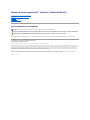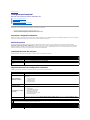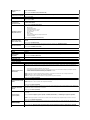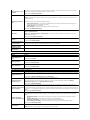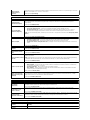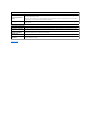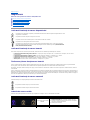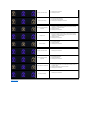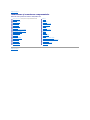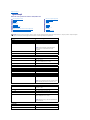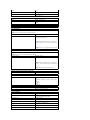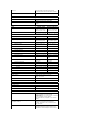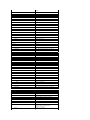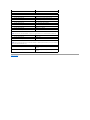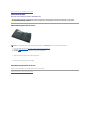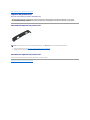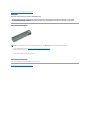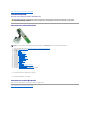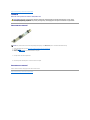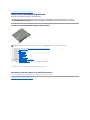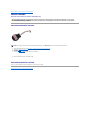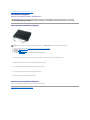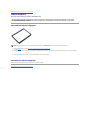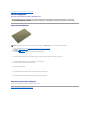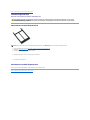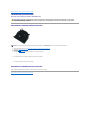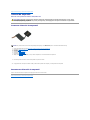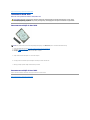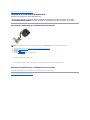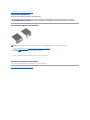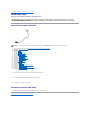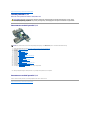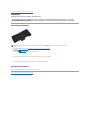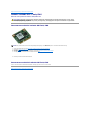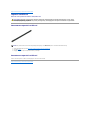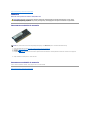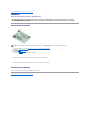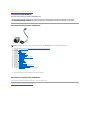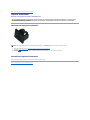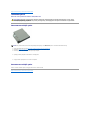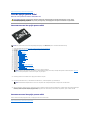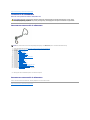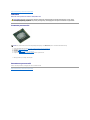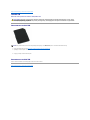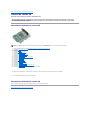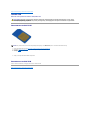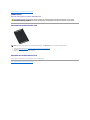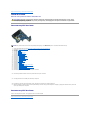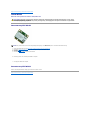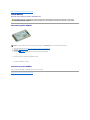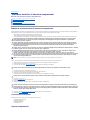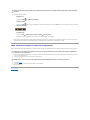Dell Latitude E6410 Manual de utilizare
- Categorie
- Caiete
- Tip
- Manual de utilizare
Acest manual este potrivit și pentru

ManualdeservicepentruDell™Latitude™E6410/E6410ATG
Note, atenţionări şi avertismente
Dacăaţi achiziţionatuncomputerDell™serian,referinţele din prezentul document la sistemele de operare Microsoft®Windows®nu sunt aplicabile.
Informaţiile din acest document pot fi modificate fărănotificare.
©2010DellInc.Toatedrepturilerezervate.
Este strict interzisăreproducerea sub orice formăa acestui material fărăautorizaţia scrisăa Dell Inc.
Mărcilecomercialeutilizateînacesttext:Dell, sigla DELL, Latitude ON şi Latitude sunt mărci comerciale ale Dell Inc.; Intel, Pentium, Celeron, Intel SpeedStep, Intel TurboBoost şi Core
sunt fie mărci comerciale, fie mărcicomercialeînregistratealeIntelCorporation;Bluetooth este marcăcomercialăînregistrată, deţinutăde Bluetooth SIG, Inc., şi este utilizatăde
Dell sub licenţă; Microsoft, Windows, Windows Vista şi butonul de start din Windows Vista sunt fie mărci comerciale, fie mărcicomercialeînregistratealeMicrosoftCorporationîn
Statele Unite ale Americii şi/sauînalteţări; Adobe, logo-ul Adobe şi Flash sunt fie mărcicomercialeînregistrate,fiemărcicomercialealeAdobeSystemsIncorporatedînStatele
Unite ale Americii şi/sauînalteţări; ATI FirePro este marcăcomercialăa Advanced Micro Devices, Inc.
Alte mărci comerciale şidenumiricomercialepotfiutilizateînacestdocumentpentrureferirefielaentităţile care au drepturi asupra mărcilor şi denumirilor, fie la produsele
acestora. Dell Inc. neagăorice interes de proprietate asupra mărcilor comerciale şi denumirilor comerciale, cu excepţiacelorcareîiaparţin.
Iunie2010Rev.A00
Efectuarea lucrărilorîninteriorulcomputerului
Demontarea şi remontarea componentelor
Specificaţii
Diagnosticări
Configurarea sistemului
NOTĂ: O NOTĂindicăinformaţii importante care văajutăsăoptimizaţi utilizarea computerului dvs.
ATENŢIE: O ATENŢIONARE indicăun pericol potenţial de deteriorare a hardware-ului sau de pierdere a datelor dacănu se respectăinstrucţiunile.
AVERTISMENT: UN AVERTISMENT indicăun pericol potenţial de daune materiale, de vătămare corporalăsau de deces.

ÎnapoilaCuprins
Configurarea sistemului
ManualdeservicepentruDell™Latitude™E6410/E6410ATG
Accesarea configurării sistemului
Meniul de pornire
Combinaţii de taste de navigare
Opţiunile meniului din configurarea sistemului
Computerul văoferăurmătoarele opţiuni de BIOS şi de configurare a sistemului:
l Accesarea configurării sistemului prin apăsarea tastei <F2>
l Activarea unui meniu de pornire exclusivăprin apăsarea tastei <F12>
l Accesarea setărilor Intel®AMT prin apăsarea tastelor <Ctrl> + <P>
Accesarea configurării sistemului
Apăsaţi <F2> pentru a accesa configurarea sistemului şi a modifica setările care pot fi definite de utilizator. Dacăîntâmpinaţi probleme la accesarea configurării
sistemului cu aceastătastă, apăsaţi <F2> la primul semnal luminos intermitent al tastaturii.
Meniul de pornire
La apariţia logo-uluiDell™apăsaţi <F12> pentru a iniţia o singurădatămeniul de pornire cu o listăadispozitivelordeîncărcare valide ale sistemului.
Diagnostics şi Enter Setup (Accesare configurare) sunt opţiuniincluseînacestmeniu.Dispozitivelespecificateînmeniuldeporniredepinddedispozitivele
depornireinstalateîncomputer.Acestmeniuesteutilcândîncercaţi săporniţi de pe un anumit dispozitiv sau pentru a activa diagnosticarea computerului.
Utilizarea acestui meniu de pornire nu modificăordineadeîncărcare stocatăînBIOS.
Combinaţii de taste de navigare
Utilizaţi următoarele combinaţiidetastepentruanavigaînecraneledeconfigurareasistemului.
Opţiunile meniului din configurarea sistemului
Tabelul următor descrie opţiunile de meniu pentru programul System Setup (Configurare sistem).
Acţiune
Combinaţii de taste
Ieşire din BIOS
<Esc> sau faceţi clic pe Exit (Ieşire)
Aplicare setare
faceţi clic pe Apply (Aplicare)
Reiniţializare valori implicite
faceţi clic pe LoadDefaults(Încărcare valori implicite)
Extindere şirestrângere
câmp
<Enter>
General
Opţiune
Descriere
System Information
(Informaţii de sistem)
Aceastăsecţiune prezintăcaracteristiciledehardwareprincipalealecomputerului.Înaceastăsecţiune nu existăopţiuni
configurabile.
l Informaţii de sistem
l Informaţii memorie
l Informaţii procesor
l Informaţii dispozitiv
Battery Information
(Informaţii baterie)
Afişeazăniveluldeîncărcare al bateriei şi tipul de adaptor de c.a. conectat la computer.
Boot Sequence (Secvenţă
de pornire)
Specificăordineaîncarecomputerulîncearcăsăgăseascăun sistem de operare.
l Unitate floppy
l Unitate HDD internă(IRRT)
l Dispozitiv de stocare USB
l Unitate CD/DVD/CD-RW
l NIC integrat pe placa de sistem
l MagistralăplacăNIC
Văpermite, de asemenea, săalegeţi Boot list Option (Opţiunea Listăde pornire). Opţiunile sunt Legacy (Original) şi UEFI
Date/Time (Dată/Oră)
Afişeazăsetările datei şi a orei curente.
NOTĂ: Configurarea sistemului cuprinde opţiuni şi setărireferitoareladispozitivedesistemintegrate.Înfuncţie de computer şi de dispozitivele instalate,
elementeleprezentateînaceastăsecţiune pot fi afişate sau nu.
System Configuration (Configurare sistem)
Opţiune
Descriere
Văpermite săconfiguraţi controlorul de reţea integrat. Opţiunile sunt: Disabled (Dezactivat), Enabled (Activat) şi Enabled

Integrated NIC (NIC
integrat)
w/PXE (Activat fărăPXE)
Setare implicită: Enabled w/PXE (Activat fărăPXE)
Parallel Port (Port paralel)
Văpermite săconfiguraţi portul paralel de pe staţia de andocare. Opţiunile sunt: Disabled (Dezactivat), AT, PS2 şi ECP
Setare implicită: ECP
Serial Port (Port serial)
Văpermite săconfiguraţi portul serial integrat. Opţiunile sunt: Disabled (Dezactivat), COM1, COM2, COM3 şi COM4
Setare implicită: COM1
SATA Operation
(Funcţionare SATA)
Văpermite săconfiguraţi controlorul intern al unităţii de hard disk SATA. Opţiunile sunt: Disabled (Dezactivat), ATA, AHCI şi
RAID On (RAID activat)
Setare implicită: RAID On (RAID activat)
Miscellaneous Devices
(Dispozitive diverse)
Văpermite săactivaţi sau sădezactivaţi următoarele dispozitive:
l Modem intern
l Compartiment modul
l Card ExpressCard sau card PC
l Card media, card PC şi 1394
l Port USB extern
l Microfon
l Porturi eSATA
l Protecţie la cădere liberăa unităţii de hard disk
l Camerăşi microfon
Setare implicită: All enabled (Activate toate)
LatitudeON™Reader
(CititorLatitudeON™)
Văpermite săconfiguraţi modul de operare al cititorului Latitude ON. Opţiunile sunt: Disabled (Dezactivat) şi Enabled
(Activat)
Setare implicită: Enabled (Activat)
Keyboard Illumination
(Iluminare tastatură)
Văpermite săconfiguraţi caracteristica de iluminare a tastaturii. Opţiunile sunt: Disabled (Activată),
Auto ALS and Input (ALS
şi introducere automate) şi Auto Input Only (Numai introducere automată)
Setare implicită: Disabled (Dezactivată)
Video
Opţiune
Descriere
Ambient Light Sensor
(Senzor lumină
ambientală)
Pentru a activa senzorul de luminăambientală, bifaţi caseta de selectare Ambient Light Sensor (Senzor luminăambientală).
Setare implicită: Disabled (Dezactivat)
LCD Brightness
(Luminozitate LCD)
Văpermite săsetaţi luminozitatea afişajului,înfuncţiedesursadealimentare(On Battery (Pe baterie) şi On AC (Pe c.a.)).
Security (Securitate)
Opţiune
Descriere
Admin Password (Parolă
administrator)
Văpermite săsetaţi, sămodificaţi sau săştergeţi parola administratorului (admin). Odatăsetată, parola de administrator
activeazăcâtevacaracteristicidesecuritate,printrecare:
l Restricţioneazămodificările setărilor din Configurare
l Restricţioneazădispozitiveledeporniredinmeniuldepornire<F12>laceleactivateîncâmpul„Secvenţăde pornire"
l Interzice modificarea etichetelor de activ şi de proprietar
l Variantedeînlocuireaparoleidesistemşi de unitate de hard disk
NOTĂ: Trebuie săsetaţiparolaadministratoruluiînaintedeasetaparoladesistemsauceaaunităţii de hard disk.
NOTĂ: Modificarea cu succes a parolei este implementatăimediat.
NOTĂ: Prin ştergerea parolei administratorului, se şterge automat şi parola de sistem.
Setare implicită: Not Set (Nesetată)
System Password (Parolă
sistem)
Văpermite săsetaţi, sămodificaţi sau săştergeţiparoladesistem.Atuncicândparoladesistemestesetată, computerul vă
va cere săintroduceţi parola de sistem de fiecare datăcândporniţi sau reporniţi computerul.
NOTĂ: Modificarea cu succes a parolei este implementatăimediat.
Setare implicită: Not Set (Nesetată)
Internal HDD Password
(Parola de unitate HDD
internă)
Acestcâmpvăpermite săsetaţi, sămodificaţi sau săştergeţi parola unităţii interne de hard disk (HDD) din sistem. Modificarea
cu succes are loc imediat şi necesitărepornireasistemului.ParolaHDDînsoţeşte unitatea de hard disk, deci unitatea HDD este
protejatăchiar dacăse instaleazăpe un alt sistem.
Setare implicită: Not Set (Nesetată)
Password Bypass
(Ignorare parolă)
Văpermite săignoraţi parola de sistem şi de unitate internădeharddiskatuncicândcomputeruldvs.esterepornitsaurevine
din standby.
Puteţi seta Password Bypass (Ignorare parolă) la Disabled (Dezactivată) şi la Reboot Bypass (Ignorare repornire).
NOTĂ: Nu puteţiignoraparoladesistemsaudeunitatedeharddiskcândporniţi computerul dupăce acesta a fost oprit.
Setare implicită: Disabled (Dezactivată)
Password Change
(Modificare parolă)
Văpermite săactivaţi sau sădezactivaţi permisiunea pentru parolele de sistem şi de unitate de hard disk, dacăparola de
administrator este setată.
Setare predefinită: Allow Non-Admin Password Changes (Permite modificări de parolănon-administrator) este bifată
Văpermite săactivaţi sau sădezactivaţi opţiunea de creştere a puterii parolelor. Dacăacestcâmpesteactivat,toateparolele

Strong Password (Parolă
puternică)
configurate pe acest computer trebuie săconţinăcel puţin o majusculă, o minusculăşi cel puţin opt caractere. Prin activarea
acestei funcţii, lungimea minimăimplicităa parolei este de opt caractere.
Setare implicită: Disabled (Dezactivată)
TPM Security (Securitate
TPM)
Văpermite săactivaţi sau sădezactivaţi Trusted Platform Module (TPM) pe computer.
NOTĂ: Dezactivarea acestei opţiuni nu modificănicio setare efectuatăde dvs. la TPM şi nici nu şterge informaţiile sau cheile
stocate eventual aici.
CândTPMesteactivat,suntdisponibileurmătoarele opţiuni:
l Deactivate (Dezactivare) – DezactiveazăTPM. TPM limiteazăaccesul la informaţiile stocate de către proprietar şi nu
executănicio comandăcare utilizeazăresurse TPM.
l Activate (Activare) – ActiveazăTPM.
l Clear (Ştergere) – Şterge toate informaţiileproprietaruluistocateînTPM.
Setare implicită: Disabled (Dezactivată)
Computrace
Văpermite săactivaţi sau sădezactivaţi software-ului opţional Computrace. Opţiunile sunt Deactivate (Dezactivare), Disable
(Oprit) şi Activate (Activare).
NOTĂ: Opţiunile Activate (Activare) şi Disable (Oprit) vor activa sau dezactiva permanent caracteristica şi nu vor mai fi
permise modificări ulterioare.
Setare implicită: Deactivate (Dezactivare)
CPU XD Support (Acceptă
CPU XD)
Văpermite săactivaţi sau sădezactivaţi modul Dezactivare executare al procesorului.
Setare implicită: Enabled (Activată)
Non-Admin Setup Changes
(Modificări configurare
non-administrator)
Văpermite sădecideţi dacămodificările opţiunilor de configurare sunt permise, dacăeste setatăo parolăde administrator.
Dacăeste dezactivată, opţiunea de setare este blocatăprin parola de administrator.
Password Configuration
(Configurare parolă)
Văpermite sădeterminaţi lungimea minimăşi maximăa parolelor de administrator şi de sistem.
Admin Setup Lockout
(Blocare configurare
administrator)
Văpermite săîmpiedicaţi utilizatorii săacceseze configurarea, dacăeste setatăo parolăde administrator.
Performance (Performanţe)
Opţiune
Descriere
Multi Core Support
(Compatibilitate multi
core)
Activeazăsau dezactiveazăsuportul multi core al procesorului. Opţiunile de setare sunt: All (Toate), 1 şi 2
Setare implicită: All (Toate)
Intel®SpeedStep™
Activeazăsau dezactiveazămodul Intel SpeedStep.
Setare implicită: Enabled (Activat)
Intel®TurboBoost™
Activeazăsau dezactiveazăperformanţa Intel TurboBoost.
Setare implicită: Enabled (Activat)
Power Management (Gestionare alimentare)
Opţiune
Descriere
AC Behavior
(Comportament pentru
c.a.)
Văpermite săactivaţi sau sădezactivaţi opţiunea conform căreiacomputerulestepornitautomatatuncicândesteconectatun
adaptor de c.a.
Setare implicită: Wake on AC Disabled (Pornire la c.a. dezactivată)
Auto On Time (Pornire
automatăla o oră)
Văpermite săconfiguraţi ora la care computerul trebuie săporneascăautomat.
Puteţi seta computerul săporneascăautomatînfiecarezisauînanumitezilealesăptămânii.Setările sunt Disabled
(Dezactivat), Everyday (Zilnic) sau Weekdays(Înzilelucrătoare).
Setare implicită: Disabled (Dezactivat)
USB Wake Support (Suport
activare prin USB)
Văpermite săactivaţi sau sădezactivaţi capacitatea dispozitivelor USB de a determina computerul sărevinădin Standby.
Aceastăcaracteristicăeste operaţionalănumai la conectarea adaptorului de alimentare cu c.a. Dacăs-a decuplat adaptorul de
alimentarecuc.a.întimpulstării de standby, BIOS-ulvaîntrerupealimentarealatoateporturileUSBpentruareduceconsumul
bateriei.
Setare implicită: Disabled (Dezactivat)
Wake on LAN/WLAN
(Activare prin LAN/WLAN)
Permite pornirea computerului cu ajutorul unui semnal LAN specializat sau revenirea din hibernare sub acţiunea unui semnal
special LAN wireless. Reluarea din starea de standby nu este afectatăde aceastăsetare şi trebuie activatăînsistemulde
operare.
l Disabled (Dezactivată) – Nu permite pornirea sistemului la primirea unui semnal de activare din LAN sau din LAN
wireless.
l LAN Only (Numai LAN) – Permite pornirea sistemului prin semnale LAN speciale.
l WLAN Only (Numai WLAN) – Permite pornirea sistemului prin semnale WLAN speciale.
l LAN or WLAN (LAN sau WLAN) – Permite pornirea sistemului prin semnale LAN sau LAN wireless speciale.
Setare implicită: Disabled (Dezactivat)
ExpressCharge
Văpermite săactivaţi sau sădezactivaţi caracteristica ExpressCharge.
NOTĂ: Este posibil ca ExpressCharge sănu fie disponibil pentru toate bateriile.

Charger Behavior
(Comportament la
încărcare)
Văpermite săactivaţi şi sădezactivaţiîncărcătorul bateriei. Dacăeste dezactivat, bateria nu va pierde energie la conectarea
sistemuluilaunadaptordec.a.,darnicinusevaîncărca.
Setare implicită: ExpressCharge
POST Behavior (Comportament POST)
Opţiune
Descriere
Adapter Warnings
(Avertismente adaptor)
Văpermite săactivaţi sau sădezactivaţimesajeledeavertismentBIOSatuncicândfolosiţi anumite adaptoare de alimentare.
BIOS-ul afişeazăaceste mesaje dacăîncercaţi săutilizaţi un adaptor de alimentare cu o capacitate prea micăpentru
configuraţia dvs.
Setare implicită: Enabled (Activat)
Keypad (Embedded)
(Tastatură(integrată))
Văpermite săselectaţi una sau douămetode pentru a activa tastatura integratăla nivelul tastaturii interne.
l Fn Key Only (Numai tasta Fn) – Tastatura se activeazănumaicândmenţineţi apăsatătasta <Fn>.
l By Num Lk (Prin Num Lk) – Tastatura se activeazăcând(1)LED-ul Num Lock este aprins şi (2) nu s-a ataşat o
tastaturăexternă. Reţineţi căeste posibil ca sistemul sănu observe imediat detaşarea unei tastaturi externe.
NOTĂ: Cândseexecutăconfigurarea,acestcâmpnuareniciunefect– configurarea se executăînmodulFn Key Only (Numai
tasta Fn).
Setare implicită: Fn Key Only (Numai tasta Fn)
Mouse/Touchpad
Văpermite săselectaţi o metodădin cele douăpentru utilizarea dispozitivelor de poziţionare.
l Serial Mouse (Mouse serial) – Dezactivaţi touchpadul integrat, dacăexistăun mouse serial extern.
l PS/2 Mouse (Mouse PS/2) – Dezactivaţi touchpadul integrat dacăexistăun mouse PS/2 extern.
l Touchpad-PS/2 Mouse (Touchpad-Mouse PS/2) – Menţineţi activat touchpadul integrat dacăexistăun mouse PS/2
extern.
Setare implicită: Touchpad-PS/2
Numlock LED (LED
Numlock)
Văpermite săactivaţi sau sădezactivaţi LED-ul Num Lock la pornirea computerului.
Setare implicită: Enabled (Activat)
USB Emulation (Emulare
USB)
DefineştemodulîncaresistemulBIOSgestioneazădispozitiveleUSB.EmulareaUSBesteîntotdeaunaactivatăîntimpulPOST.
Setare implicită: Enabled (Activată)
Fn Key Emulation (Emulare
tastăFn)
Văpermite săutilizaţi tasta <Scroll Lock> pe o tastaturăexternăPS/2înacelaşifelîncareutilizaţi tasta <Fn> de pe tastatura
internăa computerului.
NOTĂ: Tastaturile USB nu pot emula tasta <Fn> dacăexecutaţi un sistem de operare ACPI, cum ar fi Microsoft®Windows®
XP.TastaturileUSBvoremulatasta<Fn>numaiînmodulnon-ACPI(deex.,cândseexecutăsistemul DOS).
Setare implicită: Enabled (Activată)
Fast Boot (Pornire rapidă)
Văpermite săactivaţi sau sădezactivaţi caracteristica Fast Boot (Pornire rapidă). Următoarele opţiuni sunt disponibile:
l Minimal (Minim) – Pornireasefacerapid,înafarădecazulîncareBIOS-ul s-a actualizat, memoria s-a modificat sau
secvenţa POST anterioarănu s-a finalizat.
l Thorough (Amănunţit) – Nu se omite niciun pas al procesului de pornire.
l Auto (Automat) – Permite sistemului de operare săcontroleze aceastăsetare (acest lucru este valabil numai dacă
sistemul de operare acceptăSimple Boot Flag).
Setare predefinită: Minimal (Minim)
Intel®Fast Call for Help
(Apel rapid Intel®pentru
asistenţă)
Utilizatîmpreunăcu iAMT 4.0. Permite utilizatorilor iniţierea contactului cu o consolăde administrare, rămânândînacelaşi timp
înafarainfrastructuriicentrale(adicăîntr-o locaţie la distanţă, înspateleunuisistemdesecuritatesauNATetc.).Utilizaţi
căsuţa de bifare pentru a activa/a dezactiva aceastăcaracteristică.
Setare implicită: Disabled (Dezactivat)
Virtualization Support (Compatibilitate virtualizare)
Opţiune
Descriere
Virtualization
(Virtualizare)
Aceastăopţiune specificădacăun program VMM (Virtual Machine Monitor - Monitorizare maşini virtuale) poate utiliza
capacităţile hardware suplimentare oferite de tehnologia de virtualizare Intel.
Setare implicită: Enabled (Activată)
VT for Direct I/O (VT
pentru I/O direct)
Aceastăopţiune specificădacăun program VMM (Virtual Machine Monitor - Monitorizare maşini virtuale) poate utiliza
capacităţile hardware suplimentare oferite de tehnologia de virtualizare Intel pentru I/O direct.
Setare implicită: Disabled (Dezactivată)
Trusted Execution
(Executaredeîncredere)
Aceastăopţiune specificădacăun program MVMM (Measured Virtual Machine Monitor - Monitorizare măsuratămaşini virtuale)
poate utiliza capacităţilehardwaresuplimentareoferitedetehnologiadeexecutaredeîncredereIntel.Pentruautilizaaceastă
caracteristică, trebuie activate tehnologia de virtualizare şi tehnologia de virtualizare pentru I/O direct.
Setare implicită: Disabled (Dezactivată)
Wireless
Opţiune
Descriere
WirelessSwitch(Întrerupător
wireless)
Văpermite sădecideţidispozitivelewirelesscevorficontrolatedeîntrerupătorul wireless. WWAN, WLAN şi
Bluetooth®.
Wireless Devices (Dispozitive
wireless)
Văpermite săactivaţi sau sădezactivaţi următoarele dispozitive wireless: WWAN, WLAN şi Bluetooth.

ÎnapoilaCuprins
Maintenance(Întreţinere)
Opţiune
Descriere
Service tag (Etichetăde
service)
Afişeazăeticheta de service a computerului dvs. Dacădintr-un motiv oarecare eticheta de service nu s-a setat deja, puteţi
utilizaacestcâmppentruaoseta.
Dacăpentru acest computer nu s-a setat o etichetăde service, computerul va afişaînmodautomatacestecranlaaccesarea
sistemului BIOS. Vi se va solicita introducerea etichetei de service.
Asset Tag (Etichetăactiv)
Acestcâmpvăpermite săcreaţi o etichetădeactivasistemului.Acestcâmpsepoateactualizanumaidacănu s-a setat deja
eticheta de activ.
System Logs (Jurnale sistem)
Opţiune
Descriere
BIOS Events (Evenimente
BIOS)
Acestcâmpvăpermite săvizualizaţi şi săgoliţi evenimentele BIOS POST. Acesta cuprinde data şi ora evenimentului şi codul
LED-ului.
DellDiag Events
(Evenimente DellDiag)
Acestcâmpvăpermite săvizualizaţi rezultatele de diagnosticare de la Dell Diagnostics şi PSA. Sunt incluse ora şi data,
diagnosticul şi versiunea care s-a executat şi codul rezultat.
Thermal Events
(Evenimente termice)
Acestcâmpvăpermite săvizualizaţi şi săştergeţi evenimentele termice. Sunt incluse data şi ora şi numele evenimentului.
Power Events (Evenimente
alimentare)
Acestcâmpvăpermite săvizualizaţi şi săştergeţi evenimentele de alimentare. Acesta cuprinde data şi ora evenimentului,
starea de alimentare şi motivul.

ÎnapoilaCuprins
Diagnosticări
ManualdeservicepentruDell™Latitude™E6410/E6410ATG
Indicatorii luminoşi de stare a dispozitivului
Indicatorii luminoşi de stare a bateriei
Încărcarea şi buna funcţionare a bateriei
Indicatorii luminoşi de stare a tastaturii
Codurile de eroare cu LED
Indicatorii luminoşi de stare a dispozitivului
Indicatorii luminoşi de stare a bateriei
Atuncicândcomputerulesteconectatlaprizaelectrică, indicatorul luminos al bateriei acţioneazădupăcum urmează:
l Lumineazăintermitent alternativ galben şi albastru – La laptop este ataşat un adaptor de c.a. neautentic sau neacceptat, care nu este de
provenienţăDell.
l Lumineazăintermitent galben cu albastru continuu – Eroare temporarăa bateriei cu un adaptor de c.a. prezent.
l Lumineazăintermitentînmodconstantgalben – Eroare criticăa bateriei cu un adaptor de c.a. prezent.
l Indicator stins – Bateria se aflăînmoduldeîncărcare completă, cu adaptor de c.a. prezent.
l Albastru pornit – Bateria se aflăînmoduldeîncărcare, cu adaptor de c.a. prezent.
Încărcarea şi buna funcţionare a bateriei
Pentruaverificaîncărcarea bateriei, apăsaţi şi eliberaţi butonul de stare de pe dispozitivul de măsurareaîncărcării bateriei pentru a aprinde indicatorii
luminoşipentruniveluldeîncărcare. Fiecare indicator luminos reprezintăaproximativ 20 la sutădinîncărcarea totalăa bateriei.
De exemplu, dacăpatru indicatori luminoşi sunt aprinşi,niveluldeîncărcare a bateriei este de 80 la sută. Dacănu apare niciun indicator luminos, bateria nu
esteîncărcată.
Pentru a verifica buna funcţionareabaterieiutilizânddispozitivuldemăsurareaîncărcării, apăsaţi şi menţineţi apăsat butonul de stare de pe dispozitivul de
măsurareaîncărcării bateriei pentru cel puţin 3 secunde. Dacănuapareniciunindicatorluminos,bateriaesteînstarebunăşi rămânelapeste80lasutădin
capacitateasadeîncărcare originală. Fiecare indicator luminos reprezintăo degradare incrementală. Dacăapar cinci indicatori luminoşi, rămânemaipuţin de
60 la sutădincapacitateadeîncărcare şi trebuie săluaţiîncalculînlocuireabateriei.
Indicatorii luminoşi de stare a tastaturii
Indicatorii luminoşi verzi amplasaţi deasupra tastaturii indicăurmătoarele:
Codurile de eroare cu LED
Următorul tabel prezintăposibile coduri LED care pot fi afişateîntr-o situaţieîncarenuafostefectuattestulPOST.
Seaprindeatuncicândporniţi computerul şi lumineazăintermitentatuncicândcomputerulfuncţioneazăîntr-
un mod
de gestionare a alimentării.
Seaprindeatuncicândcomputerulciteşte sau scrie date.
Seaprindecontinuusauintermitentpentruaindicastareadeîncărcare a bateriei.
Seaprindeatuncicândreţeaua wireless este activată.
SeaprindeatuncicândesteactivatuncardcutehnologiewirelessBluetooth®. Pentru a opri doar funcţionarea
tehnologiei wireless Bluetooth, faceţi clic dreapta pe pictograma din bara sistemului şi selectaţi Disable Bluetooth
Radio (Dezactivare Bluetooth radio).
Seaprindeatuncicândtastaturanumericăeste activată.
Seaprindeatuncicândfuncţia Caps Lock este activată.
Seaprindeatuncicândfuncţia Scroll Lock este activată.
Aspect
Descriere
Pasul următor
APRINS-INTERMITENT-INTERMITENT
Nu este instalat niciun modul
SODIMM
1. Instalaţi module de memorie acceptate.
2. Dacămemoria existădeja, reaşezaţimodulele,câteunul
odată, înfiecareslot.
3. Încercaţi cu module de memorie bune de la un alt computer
sauînlocuiţi modulele de memorie.
4. Înlocuiţi placa de sistem.
INTERMITENT-APRINS-APRINS

ÎnapoilaCuprins
Eroare placăde sistem
1. Reinstalaţi procesorul.
2. Înlocuiţi placa de sistem.
3. Înlocuiţi procesorul.
INTERMITENT-APRINS-INTERMITENT
Eroare panou afişaj
1. Reaşezaţi cablul afişajului.
2. Remontaţi panoul afişajului.
3. Înlocuiţi placa video/placa de sistem.
STINS-INTERMITENT-STINS
Eroare de compatibilitate a
memoriei
1. Instalaţi module de memorie compatibile.
2. Dacăsunt instalate douămodule, scoateţi unul şi testaţi.
Încercaţi cu celălaltmodulînacelaşi slot şi testaţi. Testaţi
celălalt slot cu ambele module.
3. Înlocuiţi memoria.
4. Înlocuiţi placa de sistem.
APRINS-INTERMITENT-APRINS
Memorie detectată, dar
conţine erori
1. Reinstalaţi memoria.
2. Dacăsunt instalate douămodule, scoateţi unul şi testaţi.
Încercaţi cu celălaltmodulînacelaşi slot şi testaţi. Testaţi
celălalt slot cu ambele module.
3. Înlocuiţi memoria.
4. Înlocuiţi placa de sistem.
STINS-INTERMITENT-INTERMITENT
Eroare modem
1. Reinstalaţi modemul.
2. Înlocuiţi modemul.
3. Înlocuiţi placa de sistem.
INTERMITENT-INTERMITENT-INTERMITENT
Eroare placăde sistem
Înlocuiţi placa de sistem.
INTERMITENT-INTERMITENT-STINS
Eroare memorie ROM
opţională
1. Reinstalaţi dispozitivul.
2. Înlocuiţi dispozitivul.
3. Înlocuiţi placa de sistem.
STINS-APRINS-STINS
Eroare dispozitiv de stocare
1. Reinstalaţi unitatea de hard disk şi unitatea optică.
2. Testaţi computerul doar cu unitatea de hard disk şi doar cu
unitatea optică.
3. Înlocuiţi dispozitivul ce produce eroarea.
4. Înlocuiţi placa de sistem.
INTERMITENT-INTERMITENT-APRINS
Eroare placăvideo
Înlocuiţi placa de sistem.

ÎnapoilaCuprins
Demontarea şi remontarea componentelor
ManualdeservicepentruDell™Latitude™E6410/E6410ATG
ÎnapoilaCuprins
Capac porturi ATG (numai pentru computerele E6410 ATG)
Card SIM
Card ExpressCard
Unitate optică
Panou de acces
Baterie rotundă
PlacăWWAN
ModulLatitudeON™Card/CMG
Radiator şi ventilator procesor
Fişăconector modem
Capac cu LED-uri
Cadru afişaj
Panou afişaj
Cititor de amprentă
Card Bluetooth
Placăde sistem
Conector modem
Cititor carduri SD
Baterie
Card SD
Smart Card
Unitate de hard disk
Capace balamale
Memorie
PlacăWLAN
Ventilator procesor
Procesor
Modem
Tastatură
Ansamblu afişaj
Cameră
Zonădesprijinpentrumâini
Cadru suport al cardului ExpressCard
Port IEEE 1394
Conector de alimentare
Conector I/O

ÎnapoilaCuprins
Specificaţii
ManualdeservicepentruDell™Latitude™E6410/E6410ATG
Informaţii despre sistem
Cititor de amprentă(opţional)
Procesor
Porturi şi conectori
Memorie
Unităţi
Placăvideo
Afişaj
Placăaudio
Tastatură
Comunicaţii
Touchpad
Card ExpressCard
Baterie
Card PC
Adaptor de c.a.
Cititor de carduri de memorie Secure Digital (SD)
Date fizice
Carduri Smart Card fărăcontact (opţional)
Specificaţii de mediu
NOTĂ: Ofertelepotvariaînfuncţie de regiune. Pentru mai multe informaţii despre configuraţia computerului dvs., faceţi clic pe Start® Help and Support
(Ajutor şi asistenţă) şi selectaţi opţiunea de vizualizare a informaţiilor despre computerul dvs.
Informaţiidespresistem
Chipset
Chipset Mobile Intel
®
seria 5 (QM57)
Lăţime magistralăde date
64 biţi
Lăţime magistralăDRAM
Dual Channel 64 biţi
NOTĂ: Trebuie săinstalaţi module de memorie
pereche pentru ca modul Dual Channel să
funcţioneze.
Flash EPROM
SPI 32 Mbiţi
MagistralăPCI
32 biţi, 33 MHz
Procesor
Tipuri
IntelCore™seriai5
Intel Core seria i7
Memorie cache de nivel 2
Intel Core i5-520M/540M Dual Core – 3 MO
Intel Core i7-620M Dual Core – 4 MO
Frecvenţămagistralăexternă
1.066 MHz
Memorie
Tip
SDRAM DDR3
Frecvenţă
1.066 MHz
Conectori
doi conectori SODIMM
Capacităţi modul
1 GO, 2 GO, 4 GO
Memorie minimă
1 GO
Memorie maximă
8 GO
NOTĂ: numai sistemele de operare pe 64 de biţi pot
detecta capacităţi de memorie mai mari de 4 GO.
Placăvideo
Tip
E6410 – controler video UMA sau discret
E6410 ATG – UMA
Controler
UMA
Intel Graphics Media Accelerator HD
Discret
NVIDIA Quadro NVS 3100M
Ieşire
conector VGA cu 15 pini
conector DisplayPort cu 20 de pini
NOTĂ: DisplayPort, DVI şi VGA sunt disponibile prin
staţia de andocare.
Placăaudio
Tip
codecaudiodeînaltădefiniţie cu douăcanale (HDA)
Controler
controler IDT 92HD81B

Difuzor
două
Amplificator difuzor intern
canal de 1 W
Controale volum
butoane pentru mărire volum, micşorare volum şi
dezactivare sunet
Comunicaţii
Modem
modem intern opţional
Adaptor de reţea
controler Ethernet 10/100/1000 Mbps Intel 82577LM
Gigabit
Wireless
dedicat WLAN, WWAN şi Bluetooth®
GPS
mini-card reţea de bandălargămobilă
Card ExpressCard
NOTĂ: slotuldecardExpressCardNUacceptăcarduri PC.
Conector ExpressCard
slot ExpressCard
Carduri acceptate
card ExpressCard de 54 mm
card ExpressCard de 34 mm
NOTĂ: Puteţi comanda E6410 fie cu un slot pentru
carduri ExpressCard, fie cu un slot pentru carduri PC.
NOTĂ: E6410 ATG nu acceptăcarduri ExpressCards.
Card PC
NOTĂ: Slotul de card PC NU suportăcarduri ExpressCards.
Conector card PC
slot pentru card PC
Carduri acceptate
carduri PC de 54 mm
NOTĂ: Puteţi comanda E6410 fie cu un slot pentru
carduri PC, fie cu un slot pentru carduri ExpressCard.
NOTĂ: E6410 ATG acceptănumai carduri PC.
Cititor de carduri de memorie Secure Digital (SD)
Carduri acceptate
SD/MMC/SDHC/SDHS/MiniSD/MicroSD/SDIO
Carduri Smart Card fărăcontact (opţional)
Carduri Smart Card şi tehnologii acceptate
ISO14443A – 106 kbps, 212 kbps, 424 kbps şi 848
kbps
ISO14443B – 106 kbps, 212 kbps, 424 kbps şi 848
kbps
ISO15693
HID iClass
FIPS201
NXP Desfire
Cititor de amprentă(opţional)
Tip
senzor de amprentăcu fantă
Porturi şiconectori
Placăaudio
conector microfon, conector căşti stereo/difuzoare
PlacăVideo
un conector VGA cu 15 pini
un conector DisplayPort Dual Mode
Adaptor de reţea
un conector RJ-45
Modem
un conector RJ-11
IEEE 1394
un conector cu 4 pini
USB
trei conectori compatibili USB 2.0
un conector compatibil eSATA/USB 2.0
Cititor de carduri de memorie
un cititor de carduri 6-în-1
Cititor de carduri Smart card
Cititor integrat carduri Smart card

Mini-Card
douăsloturi Mini-card de dimensiune redusă
un slot pentru Mini-carduri de dimensiune normală
Conector de andocare
un conector de andocare din seria E-Family cu 144 de
pini
Unităţi
Unitate de hard disk
unitate de hard disk SATA 2
unitate de hard disk SATA 2 Mobile HDD
Unităţi optice
DVD
DVD+/-RW
Blu-ray™
Afişaj
Latitude™E6410
Latitude™E6410ATG
Tip şi dimensiune
TFT cu iluminare LED de
fundal cu diagonala de
358,14mm(14,1inchi)
TFT cu iluminare LED de
fundal cu diagonala de
358,14mm(14,1inchi)
Suprafaţăactivă(X/Y)
303,55 mm x 189,65 mm
(11,95 inchi x 7,46 inchi)
303,55 mm x 189,65 mm
(11,95 inchi x 7,46 inchi)
Dimensiuni
Înălţime
207 mm (8,14 inchi)
207 mm (8,14 inchi)
Lăţime
320 mm (12,59 inchi)
320 mm (12,59 inchi)
Unghi de funcţionare
dela0grade(închis)
pânăla 160 de grade
dela0grade(închis)
pânăla 160 de grade
Opţiune afişaj 1
WXGA+ anti-reflexiv
WXGA
Rezoluţie maximă
1280 (O) x 800 (V) cu
262K culori
1280 (O) x 800 (V) cu
262K culori
Luminozitate maximă
220 cd/m2
730 cd/m2
Ratădereîmprospătare
60 Hz
60 Hz
Unghi de vizualizare
Orizontal
40 de grade/40 de grade
55 de grade/55 de grade
Vertical
15 grade/30 de grade
45 de grade/45 de grade
Distanţăîntrepixeli
0,2373 mm x 0,2373 mm
0,2370 mm x 0,2370 mm
Opţiune afişaj 2
WXGA+ anti-reflexiv
WXGA (caracteristică
tactilă)
Rezoluţie maximă
1440 (O) x 900 (V) cu
262K culori
1280 (O) x 800 (V) cu
262K culori
Luminozitate obişnuită
300 cd/m2
630 cd/m2
Ratădereîmprospătare
60 Hz
60 Hz
Unghi de vizualizare
Orizontal
40 de grade/40 de grade
55 de grade/55 de grade
Vertical
15 grade/30 de grade
45 de grade/45 de grade
Distanţăîntrepixeli
0,2109 mm x 0,2109 mm
0,2370 mm x 0,2370 mm
Tastatură
Număr de taste
Statele Unite ale Americii: 83 de taste
Europa: 84 de taste
Japonia: 87 de taste
Configuraţie
QWERTY/AZERTY/Kanji
Tastaturăcu iluminare de fundal
opţional
Touchpad
Suprafaţăactivă
Axa X
68 mm (2,67 inchi)
Axa Y
38 mm (1,49 inchi)
Baterie
Tip
litiu ion „inteligentă”cu 4 celule (37 Wh)
litiu ion „inteligentă”cu 6 celule (60 Wh)
litiu ion „inteligentă”cu9celule(81Wh)cuduratăde
viaţăde 3 ani
litiu ion „inteligentă”9 celule (90 Wh)
suplimentarălitiu ion „inteligentă”cu 12 elemente
(88Wh)
Timpdeîncărcare cu computerul oprit
(cu adaptor de 90 W)
4, 6, 9 celule – aproximativ 1 orăpentru 80% din
capacitate şi 2 ore pentru 100% capacitate.
12 celule – aproximativ 3 ore şi 20 minute pentru
100% capacitate.
Timp de funcţionare
timpul de funcţionare a bateriei variazăînfuncţie de
condiţiile de funcţionare şipoatefiredusînmod
semnificativînanumitecondiţii de consum mare de

energie.
Duratăde viaţă
aproximativ300deciclurideîncărcare/descărcare
Dimensiuni
Adâncime
4celule/6celule
206,11 mm (8,11 inchi)
9celule
207,77 mm (8,18 inchi)
12celule
14,48 mm (0,57 inchi)
Înălţime
4celule/6celule
19,81 mm (0,78 inchi)
9celule
22,10 mm (0,87 inchi)
12celule
217,17 mm (8,55 inchi)
Lăţime
4celule/6celule
47,00 mm (1,85 inchi)
9celule
68,83 mm (2,71 inchi)
12celule
322,07 mm (12,68 inchi)
Greutate
4 celule
235,87 g (0,52 livre)
6 celule
326,59 g (0,72 livre)
9 celule
480,81 g (1,06 livre)
12 celule
848,22 g (1,87 livre)
Tensiune
11,10 V c.c.
Interval de temperatură
Înstaredefuncţionare
între0°Cşi35°C(între32°Fşi95°F)
Depozitare
între–40°Cşi60°C(între–40°Fşi140°F)
Baterie rotundă
baterie rotundăcu litiu CR2032 de 3 V
Adaptordec.a.
Tensiune de alimentare
100–240 V~
Curent de intrare (maxim)
1,5 A
Frecvenţăde intrare
50–60 Hz
Putere la ieşire
65 W sau 90 W
Curent de ieşire
65 W (E6410 numai cu controler video UMA)
3,34 A (continuu)
90 W
4,62 A (continuu)
Dimensiuni
Adâncime
65W
127,00 mm (4,99 inchi)
90W
147,00 mm (5,78 inchi)
Înălţime
65W
16 mm (0,63 inchi)
90W
16 mm (0,63 inchi)
Lăţime
65W
66,04 mm (2,60 inchi)
90W
70,00 mm (2,75 inchi)
Interval de temperatură
Înstaredefuncţionare
între0°Cşi35°C(între32°Fşi95°F)
Depozitare
între–40°Cşi65°C(între–40°Fşi149°F)
Datefizice
Latitude E6410
Adâncime
238,30 mm (9,38 inchi)
Înălţime
înălţime frontală: 25,40 mm (1,00 inch)
înălţimeînspate:31,20mm(1,22inchi)
Lăţime
335,00 mm (13,10 inchi)
Greutate
1,95 kg (4,30 livre)
Latitude E6410 ATG
Adâncime
245,80 mm (9,67 inchi)
Înălţime
înălţime frontală: 31,20 mm (1,22 inchi)
înălţimeînspate(cucapacporturi):
39,50 mm (1,55 inchi)
Lăţime
341,00 mm (13,42 inchi)

ÎnapoilaCuprins
Greutate (minimă)
2,68 kg (5,90 livre)
Specificaţiidemediu
Interval de temperatură
Înstaredefuncţionare
între0°Cşi35°C(între32°Fşi95°F)
Înstaredenefuncţionare
între–40°Cşi65°C(între–40°Fşi149°F)
Umiditate relativă(maximum)
Înstaredefuncţionare
între10%şi 90% (fărăcondens)
Înstaredenefuncţionare
între5%şi 95% (fărăcondens)
Vibraţie maximă
Înstaredefuncţionare
0,66 Grms (2 – 600 Hz)
Înstaredenefuncţionare
1,30 Grms (2 – 600 Hz)
NOTĂ: Vibrarea este simulatăutilizândunspectrudevibraţie aleator care simuleazămediul utilizatorului.
Şoc maxim
Înstaredefuncţionare
110 G (2 ms)
Înstaredenefuncţionare
160 G (2 ms)
NOTĂ: Şocul maxim este măsurat cu unitatea de hard disk cu capetele parcate frontal şi la un şoc sub forma
unui impuls semisinusoidal de 2 ms.
Altitudine
Înstaredefuncţionare
între–15,20 m şi3.048m(între–50 şi 10.000
picioare)
Înstaredenefuncţionare
între–15,20 m şi10.668m(între–50 şi 35.000
picioare)

ÎnapoilaDemontareaşi remontarea componentelor
Panou de acces
ManualdeservicepentruDell™Latitude™E6410/E6410ATG
Demontarea panoului de acces
1. Urmaţi procedurile din secţiunea Înaintedeaefectualucrăriîninteriorulcomputerului.
2. Demontaţi capacul de porturi ATG (aplicabil numai pentru computerele E6410 ATG).
3. Scoateţi bateria.
4. Scoateţi şurubul captiv care fixeazăpanoul de acces pe baza computerului.
5. Glisaţi panoul de acces către partea frontalăa computerului.
6. Ridicaţi şi scoateţi panoul de acces din computer.
Remontarea panoului de acces
Pentru a remonta panoul de acces, efectuaţi paşiidemaisusînordineinversă.
ÎnapoilaDemontareaşi remontarea componentelor
AVERTISMENT: Înaintedeaefectualucrăriîninteriorulcomputerului,citiţi instrucţiunile de siguranţălivrateîmpreunăcu acesta. Pentru
informaţii suplimentare despre cele mai bune practici privind siguranţa, consultaţi pagina de start pentru conformitatea cu reglementările
www.dell.com/regulatory_compliance.
NOTĂ: Este posibil săfie necesar săinstalaţi Adobe®Flash®Player de la Adobe.com pentru a vizualiza următoarele ilustraţii.

ÎnapoilaDemontareaşi remontarea componentelor
Capacul de porturi ATG
ManualdeservicepentruDell™Latitude™E6410/E6410ATG
Demontarea capacului de porturi ATG
1. Urmaţi procedurile din secţiunea Înaintedeaefectualucrăriîninteriorulcomputerului.
2. Degajaţi şi scoateţi capacul de porturi ATG de pe baza computerului.
Remontarea capacului de porturi ATG
Pentru a remonta capacul de porturi ATG, efectuaţi paşiidemaisusînordineinversă.
ÎnapoilaDemontareaşi remontarea componentelor
AVERTISMENT: Înaintedeaefectualucrăriîninteriorulcomputerului,citiţi instrucţiunile de siguranţălivrateîmpreunăcu acesta. Pentru
informaţii suplimentare despre cele mai bune practici privind siguranţa, consultaţi pagina de start pentru conformitatea cu reglementările
www.dell.com/regulatory_compliance.
NOTĂ: Este posibil săfie necesar săinstalaţi Adobe®Flash®Player de la Adobe.com pentru a vizualiza următoarele ilustraţii.

ÎnapoilaDemontareaşi remontarea componentelor
Bateria
ManualdeservicepentruDell™Latitude™E6410/E6410ATG
Demontarea bateriei
1. Urmaţi procedurile din secţiunea Înaintedeaefectualucrăriîninteriorulcomputerului.
2. Glisaţi dispozitivele de blocare a bateriei către partea centralăa computerului.
3. Glisaţibateriaînafaracomputeruluişi scoateţi-o.
Remontarea bateriei
Pentru a remonta bateria, urmaţi paşiidemaisusînordineinversă.
ÎnapoilaDemontareaşi remontarea componentelor
AVERTISMENT: Înaintedeaefectualucrăriîninteriorulcomputerului,citiţi instrucţiunile de siguranţălivrateîmpreunăcu acesta. Pentru
informaţii suplimentare despre cele mai bune practici privind siguranţa, consultaţi pagina de start pentru conformitatea cu reglementările
www.dell.com/regulatory_compliance.
NOTĂ: Este posibil săfie necesar săinstalaţi Adobe®Flash®Player de la Adobe.com pentru a vizualiza următoarele ilustraţii.

ÎnapoilaDemontareaşi remontarea componentelor
Cardul Bluetooth
ManualdeservicepentruDell™Latitude™E6410/E6410ATG
Demontarea cardului Bluetooth
1. Urmaţi procedurile din secţiunea Înaintedeaefectualucrăriîninteriorulcomputerului.
2. Demontaţi capacul de porturi ATG (aplicabil numai pentru computerele E6410 ATG).
3. Scoateţi bateria.
4. Scoateţi cardul SIM.
5. Scoateţi cardul SD.
6. Scoateţi cardul ExpressCard.
7. Scoateţi cardul Smart card.
8. Demontaţi capacele balamalelor.
9. Demontaţi panoul de acces.
10. Demontaţi unitatea optică.
11. Demontaţi unitatea de hard disk.
12. Demontaţi capacul cu LED-uri.
13. Demontaţi tastatura.
14. Scoateţi bateria rotundă.
15. Demontaţi memoria.
16. Demontaţi placa WWAN.
17. Demontaţi placa WLAN.
18. Demontaţi modululLatitudeON™Flash/CMG.
19. Demontaţi cititorul de amprente.
20. Demontaţi radiatorul şi ventilatorul procesorului.
21. Scoateţi şurubul care fixeazăcardulBluetoothîncomputer.
22. Deconectaţi cablul pentru Bluetooth de la computer.
23. Scoateţi cardul Bluetooth din computer.
Remontarea cardului Bluetooth
Pentru a remonta cardul Bluetooth, urmaţi paşiidemaisusînordineinversă.
ÎnapoilaDemontareaşi remontarea componentelor
AVERTISMENT: Înaintedeaefectualucrăriîninteriorulcomputerului,citiţi instrucţiunile de siguranţălivrateîmpreunăcu acesta. Pentru
informaţii suplimentare despre cele mai bune practici privind siguranţa, consultaţi pagina de start pentru conformitatea cu reglementările
www.dell.com/regulatory_compliance.
NOTĂ: Este posibil săfie necesar săinstalaţi Adobe®Flash®Player de la Adobe.com pentru a vizualiza următoarele ilustraţii.

ÎnapoilaDemontareaşi remontarea componentelor
Camera
ManualdeservicepentruDell™Latitude™E6410/E6410ATG
Demontarea camerei
1. Urmaţi procedurile din secţiunea Înaintedeaefectualucrăriîninteriorulcomputerului.
2. Scoateţi bateria.
3. Demontaţi cadrul afişajului.
4. Slăbiţi şuruburile prizoniere care fixeazăcameraîncomputer.
5. Scoateţi camera din slotul computerului.
6. Deconectaţi cablul de date pentru a scoate camera din computer.
Remontarea camerei
Pentru a remonta camera, urmaţi paşiidemaisusînordineinversă.
ÎnapoilaDemontareaşi remontarea componentelor
AVERTISMENT: Înaintedeaefectualucrăriîninteriorulcomputerului,citiţi instrucţiunile de siguranţălivrateîmpreunăcu acesta. Pentru
informaţii suplimentare despre cele mai bune practici privind siguranţa, consultaţi pagina de start pentru conformitatea cu reglementările
www.dell.com/regulatory_compliance.
NOTĂ: Este posibil săfie necesar săinstalaţi Adobe®Flash®Player de la Adobe.com pentru a vizualiza următoarele ilustraţii.

ÎnapoilaDemontareaşi remontarea componentelor
Cadrul suport al cardului ExpressCard
ManualdeservicepentruDell™Latitude™E6410/E6410ATG
Scoaterea compartimentului pentru ExpressCard
1. Urmaţi procedurile din secţiunea Înaintedeaefectualucrăriîninteriorulcomputerului.
2. Demontaţi capacul de porturi ATG (aplicabil numai pentru computerele E6410 ATG).
3. Scoateţi bateria.
4. Demontaţi cardul de memorie.
5. Scoateţi cardul ExpressCard.
6. Demontaţi panoul de acces.
7. Demontaţi capacele balamalelor.
8. Demontaţi capacul cu LED-uri.
9. Demontaţi tastatura.
10. Demontaţi unitatea de hard disk.
11. Demontaţi cititorul de amprente.
12. Demontaţi radiatorul şi ventilatorul procesorului.
13. Demontaţi ansamblul afişajului.
14. Demontaţi zonadesprijinpentrumâini.
15. Scoateţi şuruburile care fixeazăcadrul suport al cardului ExpressCard pe computer.
16. Ridicaţi cadrul suport al cardului ExpressCard şi glisaţi-lînafaracomputerului.
Remontarea cadrului suport al cardului ExpressCard
Pentru a remonta cadrul suport al cardului ExpressCard, urmaţi paşiidemaisusînordineinversă.
ÎnapoilaDemontareaşi remontarea componentelor
AVERTISMENT: Înaintedeaefectualucrăriîninteriorulcomputerului,citiţi instrucţiunile de siguranţălivrateîmpreunăcu acesta. Pentru
informaţii suplimentare despre cele mai bune practici privind siguranţa, consultaţi pagina de start pentru conformitatea cu reglementările
www.dell.com/regulatory_compliance.
NOTĂ: Este posibil săfie necesar săinstalaţi Adobe®Flash®Player de la Adobe.com pentru a vizualiza următoarele ilustraţii.
Pagina se încarcă...
Pagina se încarcă...
Pagina se încarcă...
Pagina se încarcă...
Pagina se încarcă...
Pagina se încarcă...
Pagina se încarcă...
Pagina se încarcă...
Pagina se încarcă...
Pagina se încarcă...
Pagina se încarcă...
Pagina se încarcă...
Pagina se încarcă...
Pagina se încarcă...
Pagina se încarcă...
Pagina se încarcă...
Pagina se încarcă...
Pagina se încarcă...
Pagina se încarcă...
Pagina se încarcă...
Pagina se încarcă...
Pagina se încarcă...
Pagina se încarcă...
Pagina se încarcă...
Pagina se încarcă...
Pagina se încarcă...
Pagina se încarcă...
Pagina se încarcă...
Pagina se încarcă...
Pagina se încarcă...
Pagina se încarcă...
Pagina se încarcă...
-
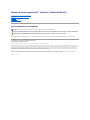 1
1
-
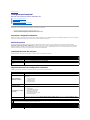 2
2
-
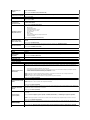 3
3
-
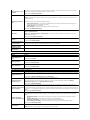 4
4
-
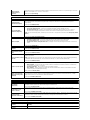 5
5
-
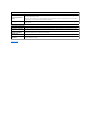 6
6
-
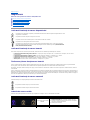 7
7
-
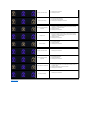 8
8
-
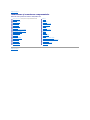 9
9
-
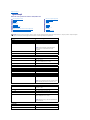 10
10
-
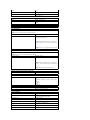 11
11
-
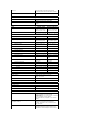 12
12
-
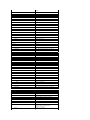 13
13
-
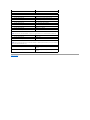 14
14
-
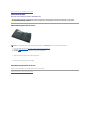 15
15
-
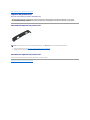 16
16
-
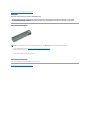 17
17
-
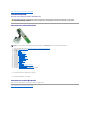 18
18
-
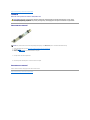 19
19
-
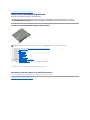 20
20
-
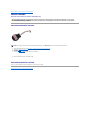 21
21
-
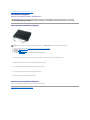 22
22
-
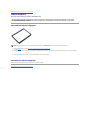 23
23
-
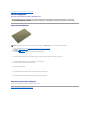 24
24
-
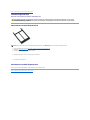 25
25
-
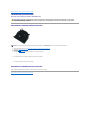 26
26
-
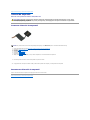 27
27
-
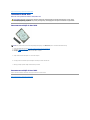 28
28
-
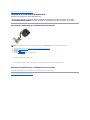 29
29
-
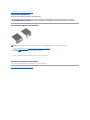 30
30
-
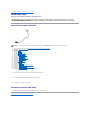 31
31
-
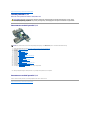 32
32
-
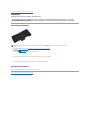 33
33
-
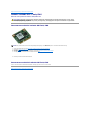 34
34
-
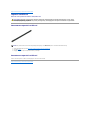 35
35
-
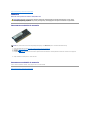 36
36
-
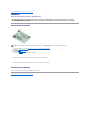 37
37
-
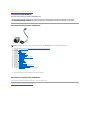 38
38
-
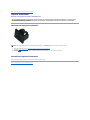 39
39
-
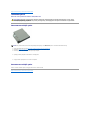 40
40
-
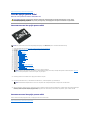 41
41
-
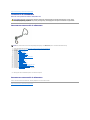 42
42
-
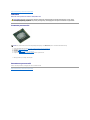 43
43
-
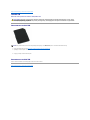 44
44
-
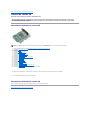 45
45
-
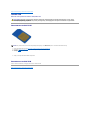 46
46
-
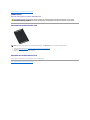 47
47
-
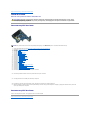 48
48
-
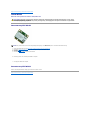 49
49
-
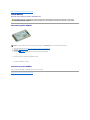 50
50
-
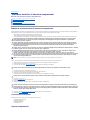 51
51
-
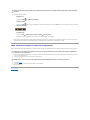 52
52
Dell Latitude E6410 Manual de utilizare
- Categorie
- Caiete
- Tip
- Manual de utilizare
- Acest manual este potrivit și pentru
Lucrări înrudite
-
Dell Latitude E6430 Manualul proprietarului
-
Dell Latitude 2110 Manual de utilizare
-
Dell Latitude E6510 Ghid de inițiere rapidă
-
Dell Vostro 3500 Manual de utilizare
-
Dell OptiPlex XE Manual de utilizare
-
Dell OptiPlex XE Manual de utilizare
-
Dell Latitude 13 Manual de utilizare
-
Dell Latitude 2120 Manual de utilizare
-
Dell Latitude 2110 Ghid de inițiere rapidă
-
Dell Vostro 3300 Manual de utilizare